现在,很多人都在使用excel2010,不管是在办公还是在学习生活中。而平时在使用excel时,我们常常会用不同的颜色标识不同数据,这时我们可通过筛选功能,按颜色筛选出标注了颜色的单元格。那么,Excel2010怎么按照颜色筛选?今天,小编就为大家带来Excel2010按照颜色筛选图文步骤。
操作方法
1、原始数据表如图所示,其中分别在一些单元格中标注了黄色和红色。
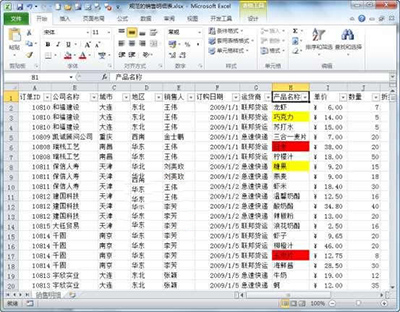
Excel2010
Excel2010删除批注教程
现在,很多人在使用excel2010的时候,经常会对其进行批注,但是过一段时间后,如果Excel2010工作表中的单元格批注失去存在的意义,用户可以将其删除。那么,Excel2010怎么删除批注?今天,小编就为大家带来Excel2010删除批注教程。 Excel2010 打开Excel2010工作表窗口,右键单击含有
2、单击“产品名称”列上的筛选按钮,选择“按颜色筛选”,并挑选颜色,例如“黄色”。

Excel2010
3、最终结果如图所示。
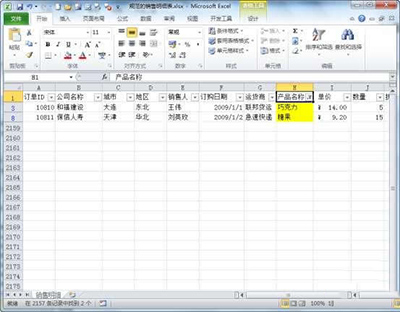
Excel2010
excel2010双击有什么作用?
在使用excel2010双击的时候,很多人都想知道一些小窍门,这样可以提升效率。实际上,你可能不知道,excel2010双击是很有用的。那么,excel2010双击有什么作用?快和小编一起来看看吧,excel2010双击看似小技巧,但是很精辟!excel2010双击 1. 巧分窗口 如果仔细观察可能会发现,在Exc






